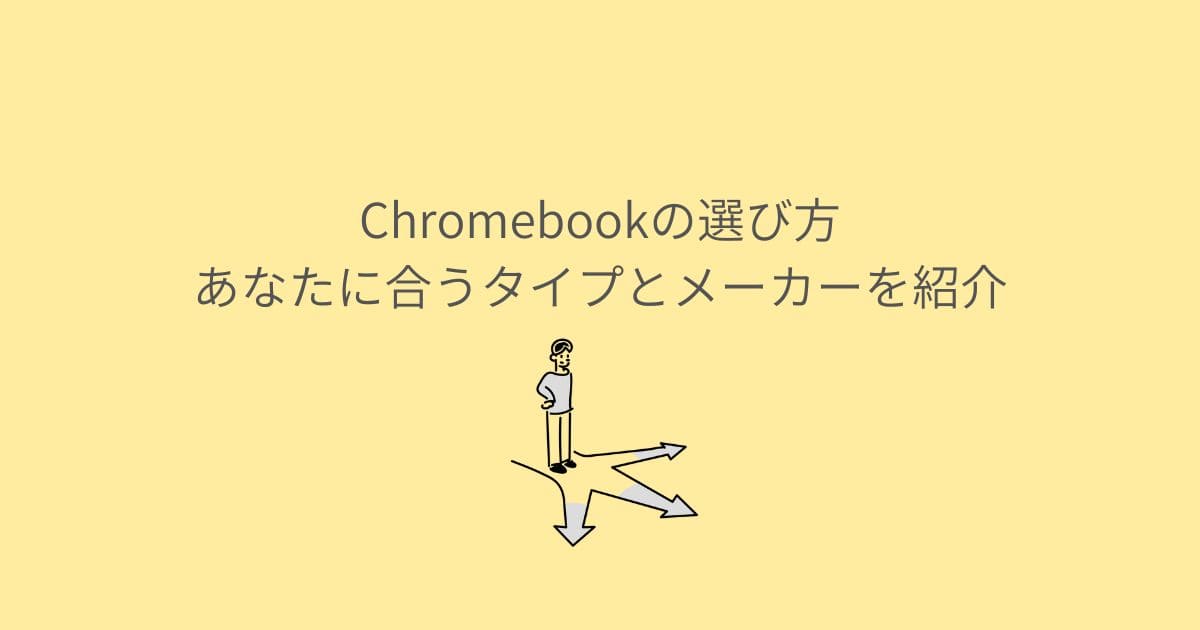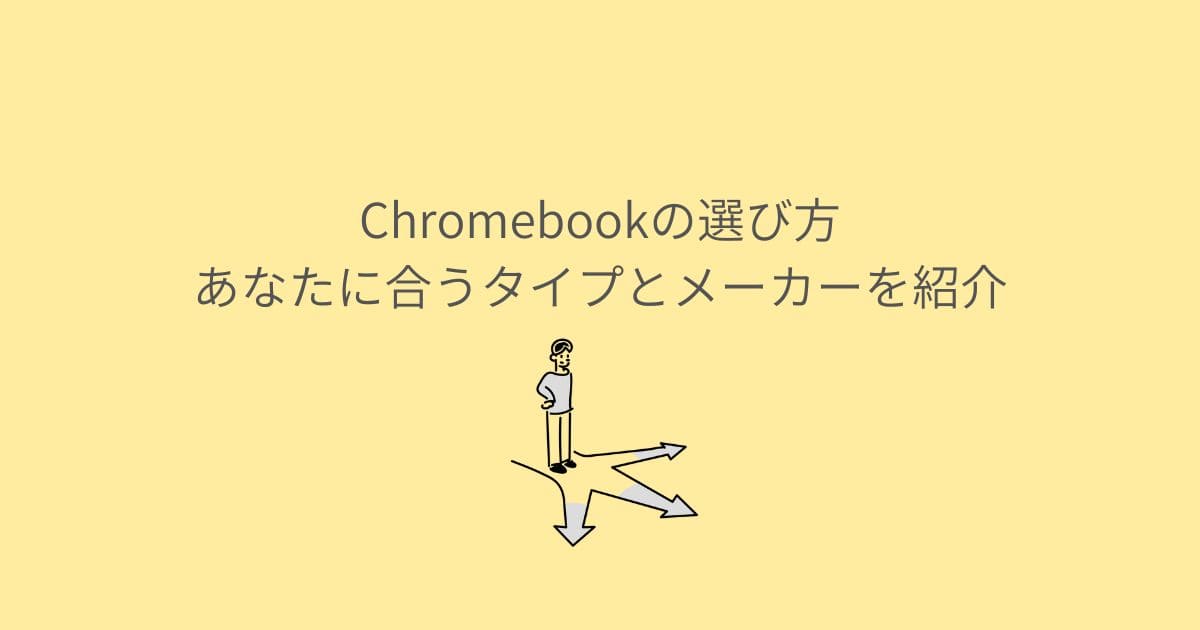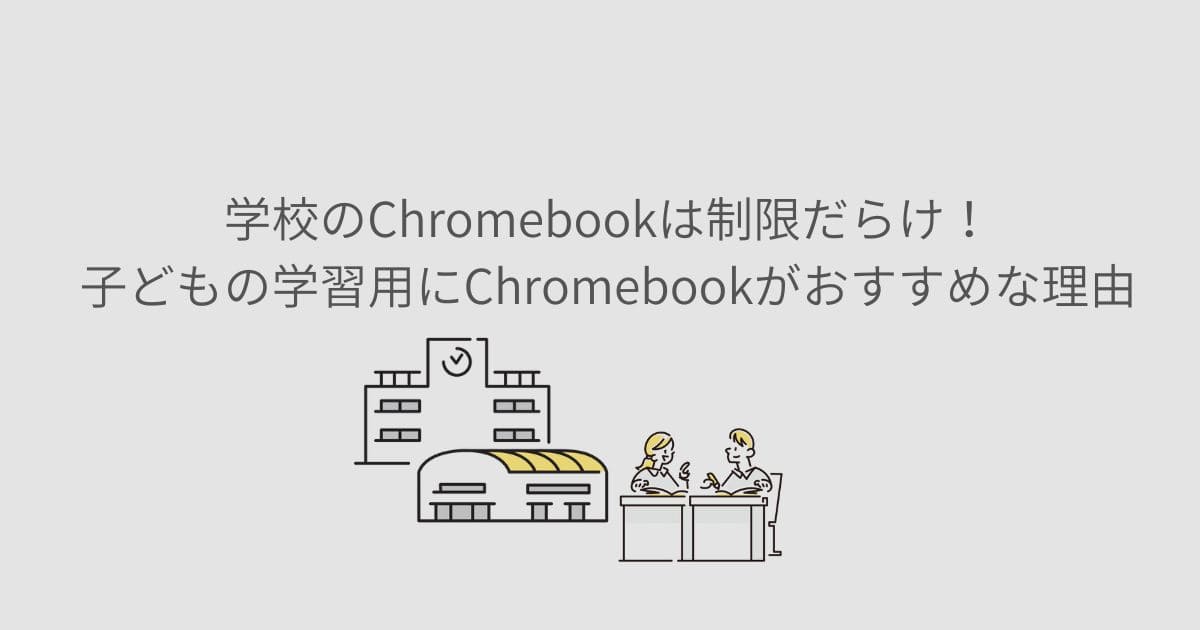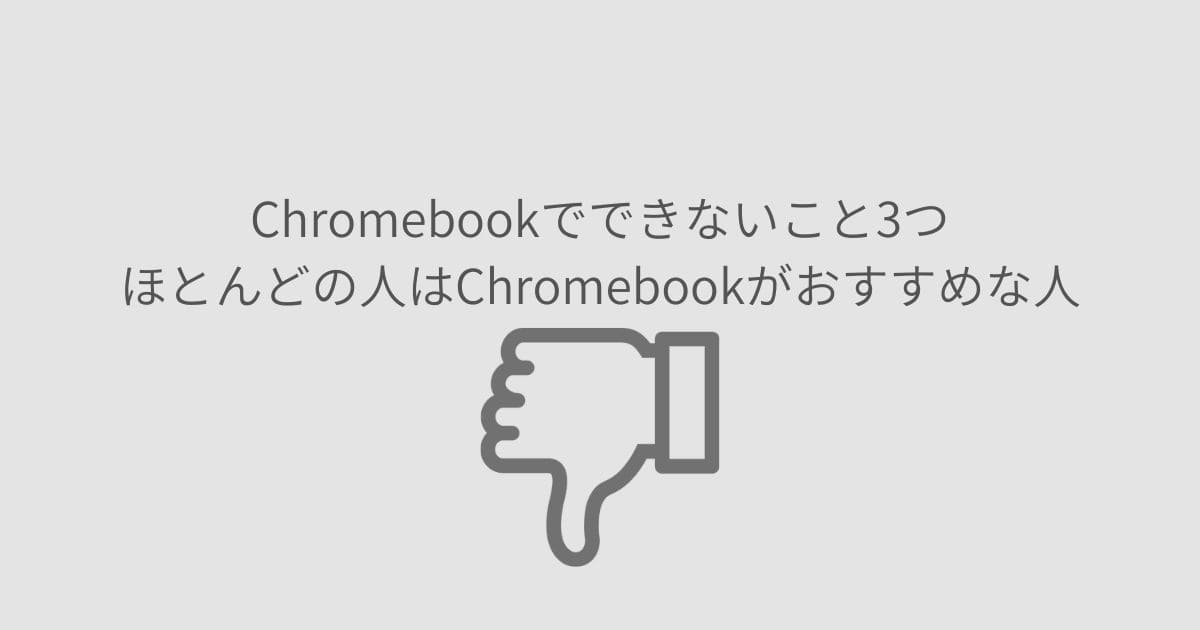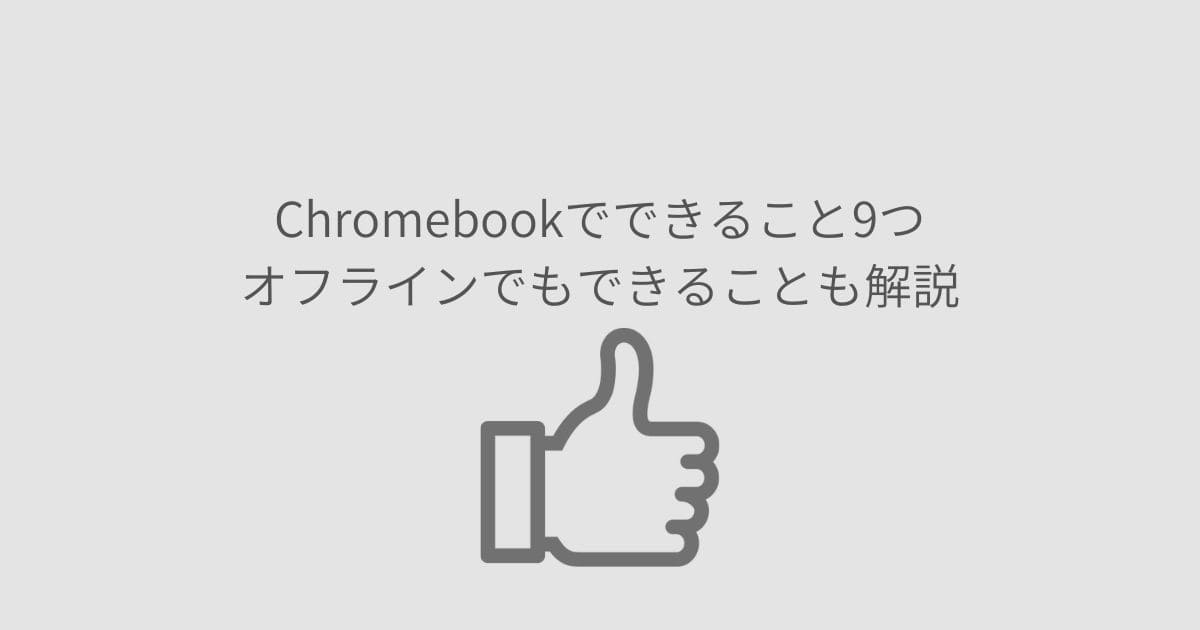- Chromebookとはなんだろう?
- 聞いたことあるけど、詳しくは知らない
- テレビCMでも見かけるけど、Googleのパソコン?
- 新しいパソコンを検討しているし、少し気になる
- Chromebookとはなんなのか教えてほしい
最近テレビCMや家電量販店でも見かけるようになったChromebookが気になっている人もいるでしょう。しかしChromebookとはなんなのか、いまいちよく分からないですよね。
ChromebookとはGoogleが開発したOSを搭載しているパソコンのことです。余分なアプリケーションや機能をインストールしていない分、誰でも簡単に使えます。この記事ではパソコンが苦手な人でもわかりやすく、Chromebookとはなんなのか紹介します。
- どのようなことができるのか
- どんな人におすすめなのか
上記も紹介しますので、Chromebookに興味がある人は最後までお読みください。
ChromebookとはGoogleが開発したOSを搭載したパソコン
Chromebookとは、Googleが開発したOS(オペレーティングシステム)を搭載したパソコンのことです。インターネットブラウザであるGoogle Chromeを使うことに特化しています。一般的にパソコンと聞くと以下2つが思い浮かぶでしょう。
- Windows(Microsoft)
- Mac(Apple)
ChromebookにはChrome OSが搭載されており、WindowsやMacとは異なる第三のOSです。
Chromebookの特徴はシンプルさ
Chromebookの特徴はシンプルさにあります。
- インターネットブラウザ(Google Chrome)を使う前提
- データの保存先はクラウド
- Androidアプリが使える
Chromebookでおこなう操作ではGoogle Chromeを利用します。データ保存もクラウドであるGoogleドライブに保存されます。WindowsやMacのように、インターネットを使わずローカル(パソコン内)で完結する作業はないと思っておきましょう。
またChromebook最大の特徴は、Androidアプリがインストールできる点です。スマートフォンで使っているアプリをChromebookでも使えます。
WindowsやMacとの違い
Chromebookは、WindowsやMacとどう違うのでしょうか? それぞれの違いを一覧表にまとめました。
| Chromebook | Windows | Mac | |
| 特徴 | オンラインに特化 | シェアトップ | 圧倒的なブランド力・クリエイティブ向け |
| メリット | セキュリティが強固コストパフォーマンスが高い | ビジネスの現場で多く使われる汎用性が高い | 製品に統一感があるオシャレ |
| デメリット | できることが制限されているオフラインでは良さを発揮できない | 一定のパソコン知識が必要ウイルス対策が必須 | Apple製品しかないローコストモデルが少ない |
| 価格 | 安い | 安いものから高いものまで幅広い | 高い |
| 得意な領域 | 日常使い | ビジネスやプライベート全般 | クリエイティブな作業 |
Chromebookのメリット
Chromebookはシンプル設計のため、5つのメリットがあります。
- 起動が約10秒と速い
- セットアップや移行が簡単
- セキュリティソフトがいらない
- 比較的価格が安い
- シンプル操作で分かりやすい
起動が約10秒と速い
Chromebookは使いたいときにすぐ使えるパソコンです。Chromebookを開き、アカウントパスワードを入力するまで約10秒です。インターネットが使える状態になるまでを含めても約15~20秒で立ち上がります。購入してから6年経っている私のWindowsパソコンは、電源を入れてから使えるようになるまで3~4分かかることも。
 こたつ
こたつ「パソコンを使うために待つ」のは少しストレスですよね……
Chromebookは起動が約10秒と早く、スマートフォンのように使えるパソコンです。
セットアップや移行が簡単
WindowsやMacに比べ、Chromebookは設定やデータ移行が簡単です。設定が必要な項目はGoogleアカウントのみです。Chromebookを購入したら、次の手順で使えるようになります。
- Chromebookを開く
- Wi-Fiへ接続する
- GoogleアカウントのID・パスワードを入力する
- Google Playの規約に同意する
- 起動
設定や保存データはGoogleアカウントに紐づいているため、細かい設定は不要です。ほかの設定を強いて挙げるなら、壁紙やシェルフに固定するアプリの設定くらいでしょう。
シェルフとは何かについては別記事で詳しく紹介しています。そちらも参考にしてください。
セキュリティソフトがいらない
パソコンを購入したら、セキュリティソフトをインストールするのが一般的でしょう。しかしChromebookはセキュリティが強固で、セキュリティソフトは必要ありません。Chromebookには5つのセキュリティ機能が組み込まれているためです。
- 自動更新
- サンドボックス
- 確認付きブート
- データの暗号化
- 復元モード
これらのセキュリティ機能のおかげで、セキュリティソフトがなくとも安全に使えます。Chromebookにセキュリティソフトはいらない理由については、別記事で詳しく解説しています。安全に使うための方法も解説していますので、そちらも参考にしてください。
比較的価格が安い
ChromebookはWindowsやMacに比べ、比較的価格の安いモデルが多くあります。その理由は、ChromebookはGoogle Chromeを使うことに特化したパソコンだからです。インターネットブラウザを使うために、高い性能は必要ありません。
そのため本体スペックが低くても快適に動作するため、価格の高い部品を使わなくて済むのです。高性能な部品を使わなくてよいということは、製造コストが抑えられるということ。Chromebookは低価格、かつ快適に動作するコストパフォーマンスに優れたパソコンです。
シンプル操作でわかりやすい
Chromebookはできることが限られているパソコンです。「インターネットを使うのが難しい」という人は少ないでしょう。インターネットブラウザを使う事に特化しており、難しい操作や設定はありません。



イメージ的には、スマートフォンの延長線上にあるようなパソコンです!
スマートフォンと同様、直感的に操作できるのがChromebookのよいところです。シンプル操作で快適に使えますので、パソコン初心者こそChromebookがイチ押しです。
Chromebookのデメリット
Chromebookにはメリットがある一方、3つのデメリットもあります。
- オフライン環境では利用が制限される
- 画像や動画編集が苦手
- 周辺機器との互換性が弱い
オフライン環境では利用が制限される
Chromebookはインターネット利用を前提としているため、インターネット環境がないとできることが少なくなります。オフラインでも一部の機能は使えますが、やはりインターネットに接続したほうがよいでしょう。
とはいえWindowsやMacも、インターネットがないとできることが減るのは同じです。オフライン環境による利用制限のデメリットは致命的ではないでしょう。
画像や動画編集が苦手
Chromebookでも画像や動画編集ができます。しかしインストールタイプのソフトが使えないため、WindowsやMacに比べると高度な編集はできません。
- Photo Editor
- Canva
- Filmora GO
WebサービスやAndroidアプリに画像・動画編集できるものもあります。しかしWindowsやMacで使えるような有名ソフトには及ばないことが多く、無理して使うのは避けたほうがよいしょう。
当ブログの画像はCanvaで作っていますが、簡単なものだけです。本格的な画像編集や動画編集をしたいのなら、WindowsやMacをおすすめします。
周辺機器との互換性が弱い
Chromebookでは使用できる周辺機器が少ないのがデメリットです。家電量販店やネットショップで販売されているパソコン周辺機器は、WindowsやMac用に設計されている製品が多いためです。現状、私がChromebookに接続して正常動作している周辺機器は3つです。
- Logicoolキーボード
- Logicoolマウス
- ElecomUSBハブ
Windows用の周辺機器をChromebookに接続しても、動作しない場合があります。周辺機器を使って便利な環境を作りたいのなら動作確認は必須です。正常に動かない機器もありますので、注意して購入しましょう。
Chromebookのできること9つ
Chromebookはできることが限られているパソコンです。Chromebookではしたいことができないと不安を感じている人もいるでしょう。ところがChromebookでは、次の9つができます。
- Webサイト閲覧
- ネットショッピング
- 文書作成
- 表計算
- 簡単な画像加工(Canva)
- ファイル共有
- メール
- オフライン利用
- Androidアプリ
インターネットを使わないでやりたいことのある人は少ないでしょう。Google Chromeでおこなう作業は、大抵できます。またオフライン環境でも、一部のサービスやアプリは利用可能です。Chromebookでできることについては別記事で詳しく解説しています。そちらも参考にしてください。
Chromebookのできないこと3つ
Chromebookでできないことは、次の3つです。
- Microsoft Office系
- 本格的な画像編集・動画編集
- ダウンロードするPCゲーム
上記は一例ですが、Chromebook本体にソフトをインストールしての利用はできません。繰り返しますが、ChromebookはインターネットブラウザであるGoogle Chromeを使うことに特化したパソコンです。Chromebookでできないことについては別記事で詳しく解説しています。そちらも参考にしてください。
Chromebookはどんな人におすすめ?
Chromebookにはできること・できないことが明確にわけられているパソコンです。ではそんなChromebookは、どのような人におすすめなのでしょうか? Chromebookは次のような人におすすめです。
- パソコン初心者の人
- 安いパソコンがほしい人
- 子供用にパソコンを買ってあげたい人
- セカンドPCを探している人
- Webライターやブログをしたい人
パソコン初心者の人
Chromebookはパソコン初心者におすすめです。複雑なことができないパソコンなので、パソコンに苦手意識のある人にも向いています。
- 調べもの
- 表計算
- 動画視聴
これらのような用途であれば、Chromebookで十分です。タブレットよりもできることが多く、タブレットを買うのならChromebook購入をおすすめします。
安いパソコンがほしい人
安いパソコンを探している人は、Chromebookを選択肢にいれてください。WindowsやMacよりもChromebookは比較的安く購入できます。



とりあえずなんでもいいからパソコンがほしい!
そんな人にもChromebookが向いています。安いモデルなら2~3万円台でChromebookを買えます。ただし、安いからといって中古のChromebookは買わないようにしましょう。Chromebookには自動更新ポリシーという有効期限が設定されているからです。
Chromebookの自動更新ポリシーについては別記事で詳しく解説しています。そちらも参考にしてください。
子ども用にパソコンを買ってあげたい人
子ども用のパソコンを検討している人はChromebookが最適です。Chromebookは教育機関でも採用されており、リモート授業用に支給されているのはChromebookです。難しい設定や操作が必要なく、WindowsやMacよりも子どもにとって使いやすいのでしょう。
また以下の理由から、子ども用にはChromebookがおすすめです。
- セキュリティが強固
- 直感的に使える
- 利用時間やアクセスを制限できる
イチ押しなのは、Chromebookにはファミリーリンクという利用時間やアクセスできるコンテンツを制限できる機能です。Chromebookを子どもに与えると、長時間使ったり、見せたくないコンテンツを開いたりする恐れがあります。ファミリーリンクを活用すれば適切なインターネット利用を促し、心配ごとを減らせるでしょう。
セカンドPCを探している人
Chromebookは起動が速く、軽いモデルの多いパソコンです。そのためメインのパソコンがあり、出先用のセカンドPCを探している人にぴったりです。
- 普段はメインのパソコン
- 出先や軽い作業はChromebook
このような使い分けも可能です。私の場合、Chromebookの用途はブログ運営です。記事執筆や画像編集はChromebookでおこない、一部のツール利用のみWindowsを使っています。
持ち歩きやすいサイズのChromebookを選べば、外出先でも快適に作業できるセカンドPCとして活躍してくれます。
Webライターやブログをしたい人
ブログ運営やWebライターをしたい人にもChromebookをおすすめします。私はブログ運営をChromebookでおこなっています。
- ブログ立ち上げ
- デザイン設定
- 記事執筆
- 画像作成
ブログ運営の作業は、ほぼChromebookで完結します。またWebライターとして活動したい場合にも、Chromebookで十分対応できます。Webライターとは、Web上の記事を書く人のことです。極論、文章を書ければいいのでChromebookでも十分に活躍してくれます。
実際に、私はChromebookを使ってWebライターとして3年ほど活動していました。月5万円以上をWebライターとして稼いでいましたので、Webライター用としてChromebookは十分といえるでしょう。



文章を書くだけなら、Chromebookで十分です!
Chromebookおすすめの用途4選
「Chromebookはほしいけど、なにか用途がほしい」と考えている人もいるでしょう。選択肢として、Chromebookでは次の用途でも活躍します。
- note
- ブログ運営やWebライター
- ゲーム
- 動画視聴用
Chromebookでnoteを書く
noteとは、文章や画像、音声、動画などを投稿し、クリエイターが発信できるプラットフォームのことです。おもにエッセイや小説、日記のような記事を投稿している人が多い印象です。なかには自身の知識・経験をコンテンツとし、有料で販売している人もいます。
noteに投稿する程度ならChromebookでできます。必要なのはあなたの知識や経験だからです。あとはChromebookで形にするだけ。自作の創作小説を書き、たくさん読まれている人もいます。創作活動のお供に、Chromebookはいかがでしょうか?
ブログ運営やWebライターとして使う
Chromebookはどんな人におすすめ?でも紹介したように、ブログやWebライターを始めたい人にもChromebookは適しています。おもに文章を書くのであれば、Chromebookで十分です。
Webライターで月5万円なら、Chromebookで達成できます。副業用のパソコンを探していて、なるべく予算を抑えたい人はChromebookを選びましょう。もちろん、これからブログを始めたい人にもChromebookはイチ押しです。
ゲーム用パソコンとして使う
Chromebookではインストールするタイプのゲームはできません。しかしAndroidアプリが利用できます。Androidアプリゲームで遊ぶ用としてChromebookを使うのも手です。Androidアプリゲームは、次の5つがおすすめです。
ただ、最近はゲーム配信プラットフォームであるSteamがChrome OS対応に向けて開発を進めています。SteamがChromebookに対応すれば、Chromebookはゲーム用として本格的に使えるでしょう。SteamがChromebookに対応するかについては、別記事で詳しく解説しています。
動画視聴用として使う
動画視聴用としてChromebookを使うのもアリです。Chromebookはいわばパソコンなので、さまざまな動画サブスクリプションサービスにも対応しています。
- Netflix
- AmazonPrime
- Disney+
Androidアプリではなく、Google Chromeからアクセスすれば問題なく利用できます。お好きなサブスクに加入し、動画コンテンツを楽しんでください。もしくはYouTubeやTwitchでゲーム配信を楽しむのもよいでしょう。



私も好きなゲーム実況者を見て楽しんでいます!しらたきさんという風来のシレンを実況している人が好きです!
「Chromebookはおすすめしない」と言われる理由
インターネット上で「Chromebookはおすすめしない」と言っている人もいます。それはインターネットに接続しないと使えないパソコンと誤解されているためです。
たしかにChromebookはGoogle Chromeを使うことに特化しています。しかしWindowsもMacも、インターネットに接続しないで使うことのほうが少ないのではないでしょうか?
- WordやExcelを使いたい
- 動画編集したい
- イラストを描きたい
これらの用途なら「Chromebookはおすすめしない」と言われても納得です。しかしChromebookに限らず、インターネットに接続しないでパソコンを使おうとする人は少ないはず。
インターネットに接続しないと使えないパソコンなのは、どのパソコンでも共通なので誤解しないようにしましょう。
ほとんどの人はChromebookで十分
今回は、Chromebookとはなんなのかについて説明しました。
パソコンでやりたいことはなんでしょうか? ほとんどの人は動画編集をしたり、画像加工したりしたいと思っていないはずです。パソコンでやりたいのは、次のようなことではないでしょうか。
- ネットサーフィン
- ネットショッピング
- 動画視聴
- 表計算
- 文書作成
実はパソコンに高性能を求めていない人が大多数です。ほとんどの人がChromebookで十分なのです。
そんなChromebookに興味をもち、これから使ってみたいと考えている人にはChromebookの選び方を解説している記事がおすすめです。Chromebook選びにおいて、最低限見るべきポイントを押さえています。パソコンに詳しくなくてもChromebook選びに失敗したくない人は、ぜひ参考にしてください。